WordPress에 이중 인증을 추가하는 방법
게시 됨: 2021-12-06사이버 보안은 그 어느 때보다 중요합니다. 오늘날 디지털 영역에 너무 많은 민감한 개인 정보가 포함되어 있으므로 이를 모두 잠그기 위한 추가 조치가 필요합니다. WordPress 웹 사이트를 포함하여 액세스하는 앱과 웹 사이트도 마찬가지입니다. 이중 인증은 사이트를 보호하고 악의적인 해커와 디지털 취약점으로부터 데이터를 보호하는 한 가지 방법입니다.
이 기사에서는 WordPress 웹 사이트에 이중 인증을 추가하는 방법을 안내합니다.
뛰어들자!
이중 인증이란 무엇이며 왜 중요한가요?
이중 인증 또는 2FA는 웹 사이트 및 앱의 로그인 프로세스에 보안 계층을 추가합니다. 대부분의 플랫폼에서 기본 로그인에는 이메일 주소와 비밀번호를 사용하여 액세스하는 것이 포함됩니다. 안타깝게도 요즘은 이메일 주소와 비밀번호 페어링만으로는 충분하지 않습니다. 해커, 사이버 보안 취약성 또는 데이터 침해로 인해 일회성 이벤트를 통해 로그인 자격 증명이 노출되어 계정 보안 및 개인 정보가 손상될 수 있습니다.
로그인에 대해 이중 인증을 활성화할 때 올바른 사용자 이름과 비밀번호를 입력한 후 추가 인증 단계를 통해 신원을 확인해야 합니다. 일반적으로 로그인 시도를 완료하기 위해 이메일, 인증 앱 또는 SMS 문자 메시지를 통해 받은 코드를 입력하는 것처럼 보입니다. 많은 앱에는 켜고 끌 수 있는 2FA가 포함되어 있습니다. WordPress 웹사이트를 관리할 때와 같은 경우에는 직접 설치하고 싶을 수도 있습니다.
WordPress 웹사이트에 2FA를 추가하면 무단 로그인으로부터 보호할 수 있습니다. 이를 사용하여 사이트를 보호할 수 있는 몇 가지 방법을 살펴보겠습니다.
WordPress 웹 사이트에서 이중 인증을 활성화하는 방법
이중 인증을 설정하기 위해 타사 플러그인을 찾고 있다면 사용할 수 있는 옵션이 꽤 있습니다. 사용자는 광범위한 웹 사이트 보안 또는 맬웨어 보호와 같은 단순한 인증 이상의 추가 기능을 위해 플러그인을 선택할 수 있습니다. 경우에 따라 사이트 성능에서 보안에 이르기까지 모든 것을 모니터링하는 풀 서비스 소프트웨어가 필요할 수도 있습니다.
우리는 당신이 거기에 무엇이 있는지 알 수 있도록 최고의 WordPress 보안 플러그인을 다루는 광범위한 기사를 작성했습니다. 궁극적으로 선택은 필요한 기능과 팀에서 얼마나 많은 사람들이 소프트웨어를 사용하여 WordPress 사이트에 안전하게 액세스할 것인지에 따라 달라집니다.
WordPress 웹사이트에서 이중 인증을 활성화할 준비가 되셨습니까? 시작하자.
Duo WordPress 이중 인증 플러그인을 설치하는 방법
이 기사의 목적을 위해 WordPress 웹사이트에 무료 Duo 플러그인을 설치하기로 했습니다. Duo는 관리자가 특정 팀원이 사이트에 액세스하기 전에 자신이 누구인지 확인하도록 2FA를 구성할 수 있으므로 개별 WordPress 사용자 또는 팀에 적합합니다.
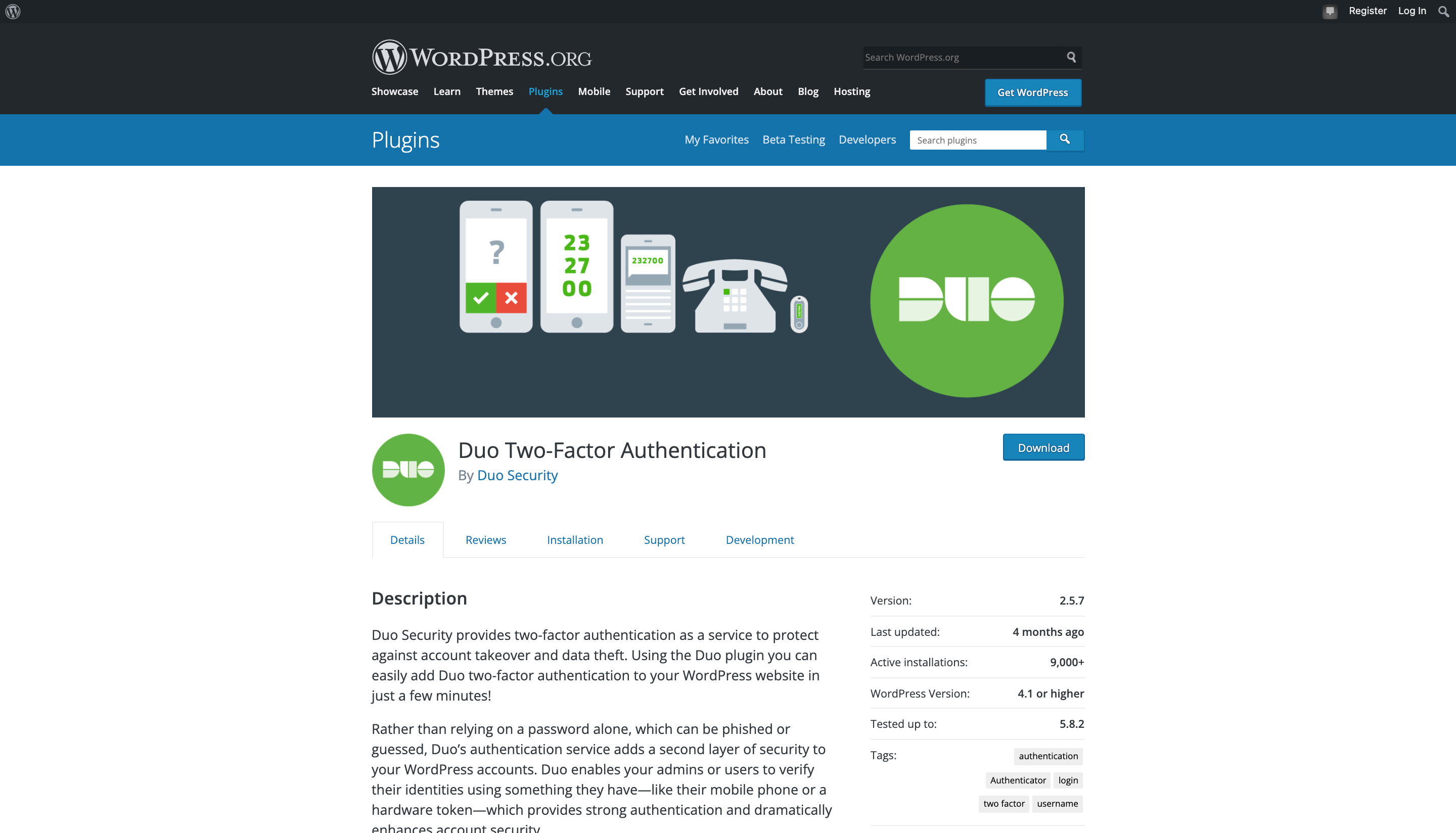
모든 것을 설정할 때 선택한 플러그인의 지침을 따르도록 매우 주의하십시오. 듀오 설치 과정은 여기입니다.
그 과정이 어떻게 생겼는지 봅시다!
1. WordPress 대시보드에 로그인한 다음 왼쪽 탐색 메뉴에서 플러그인을 클릭합니다.
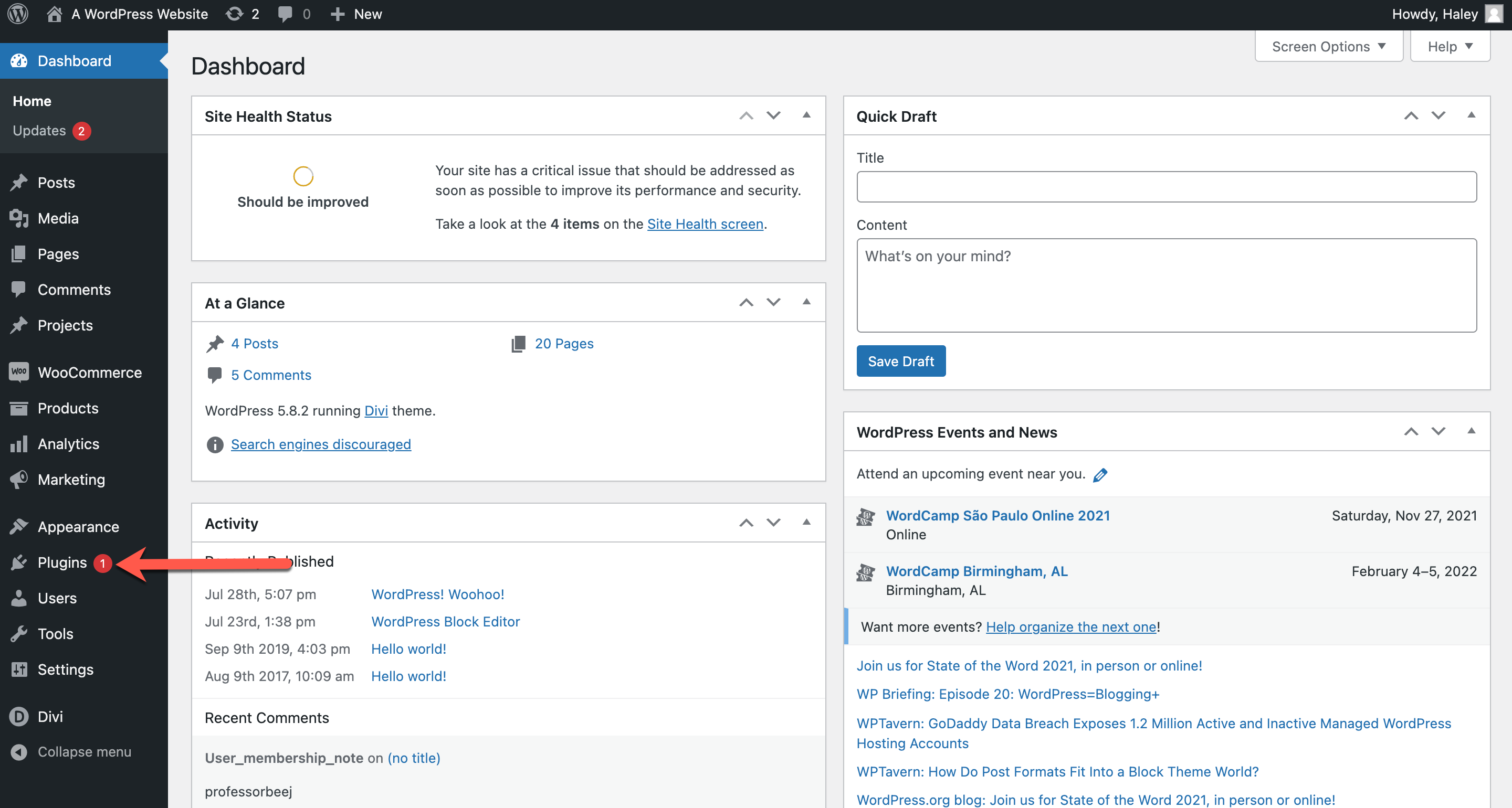
2. 플러그인 페이지 상단에서 새로 추가를 클릭합니다.
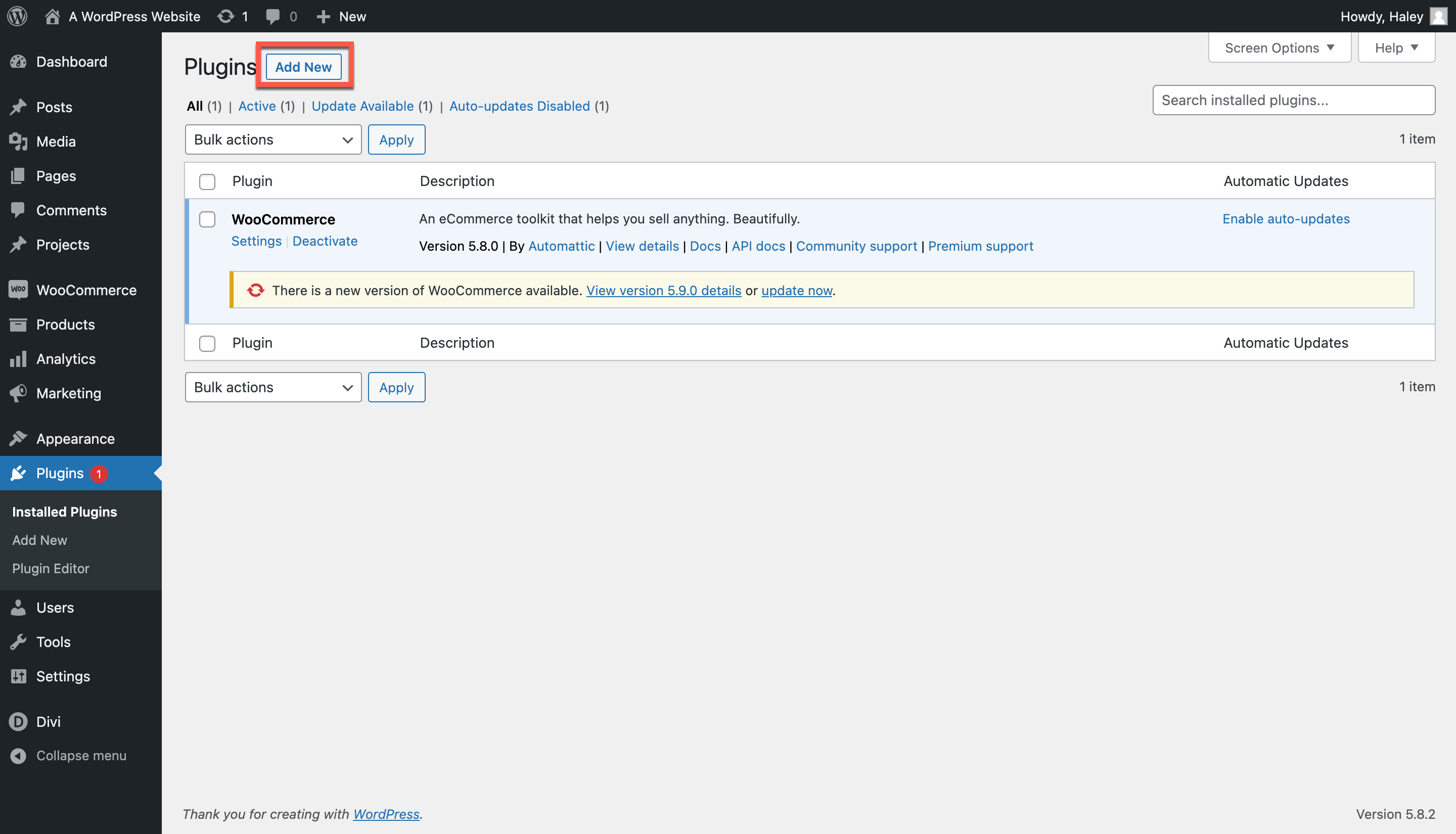
3. 검색 창에 검색어를 입력한 다음 원하는 플러그인을 선택합니다.
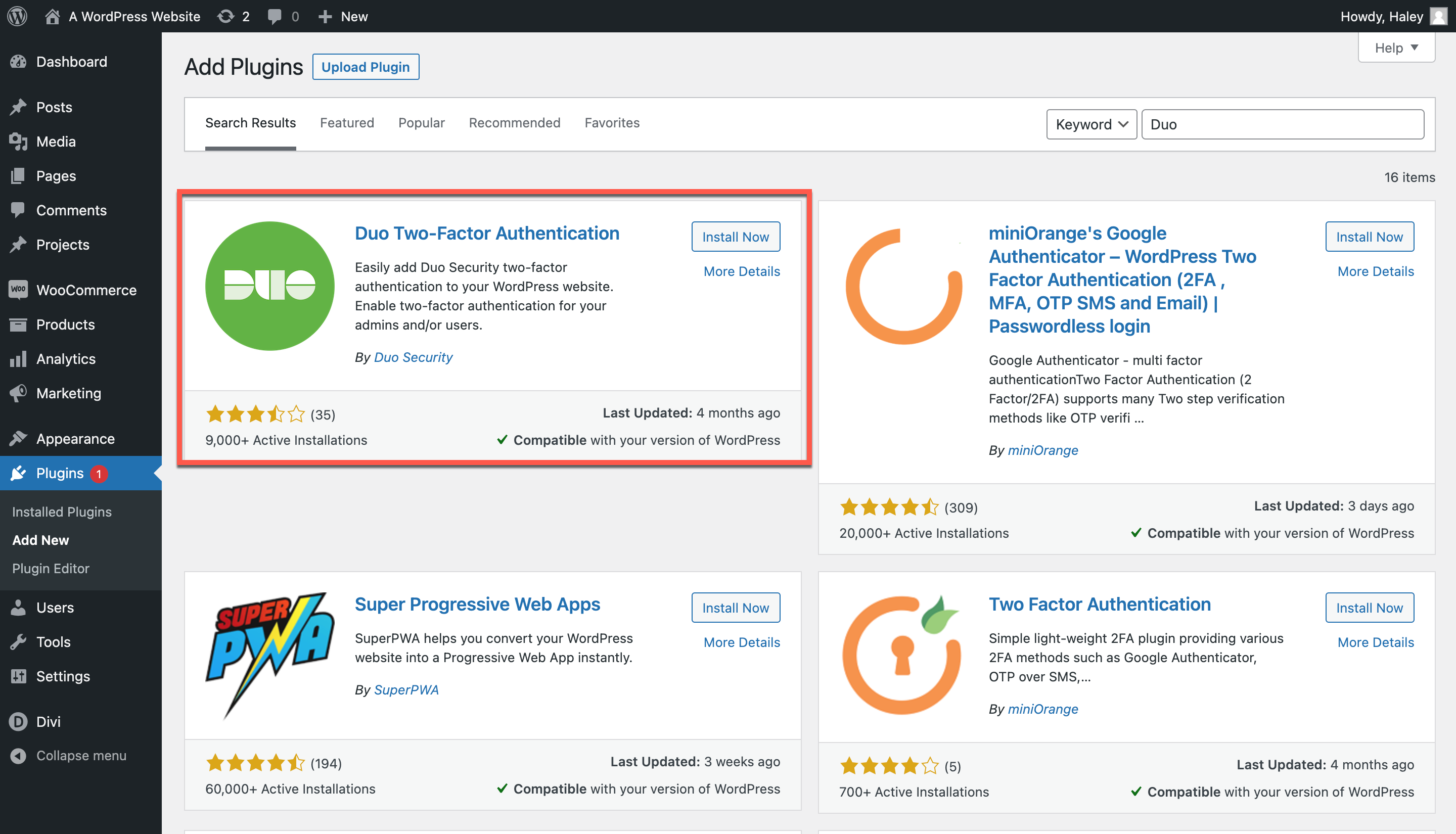
4. 플러그인이 설치되면 활성화를 클릭합니다.
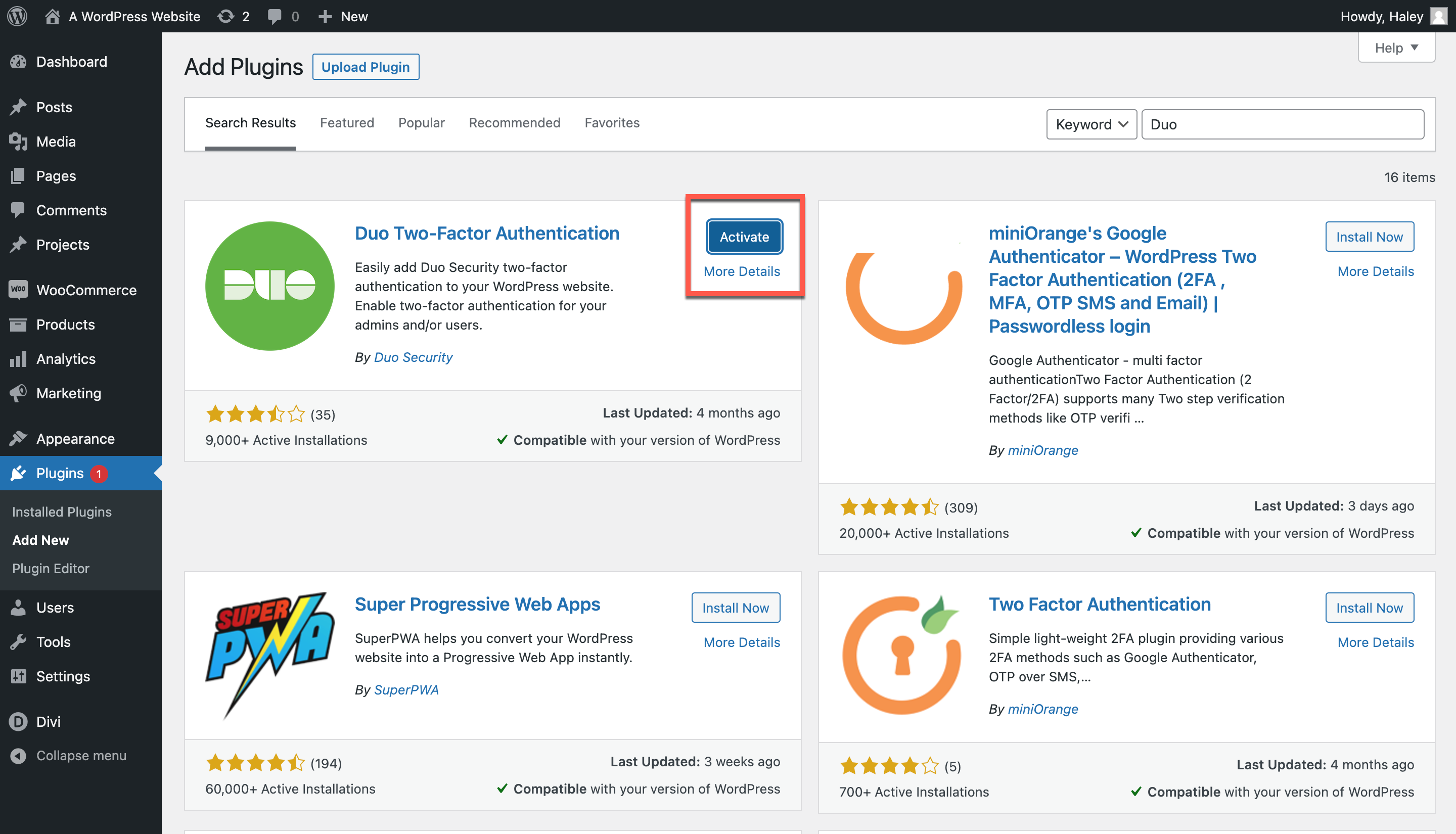
5. 이제 플러그인 페이지에 Duo가 표시되는 것을 볼 수 있습니다. 설정을 클릭하여 모든 것을 설정하고 앱과 동기화할 수 있습니다.
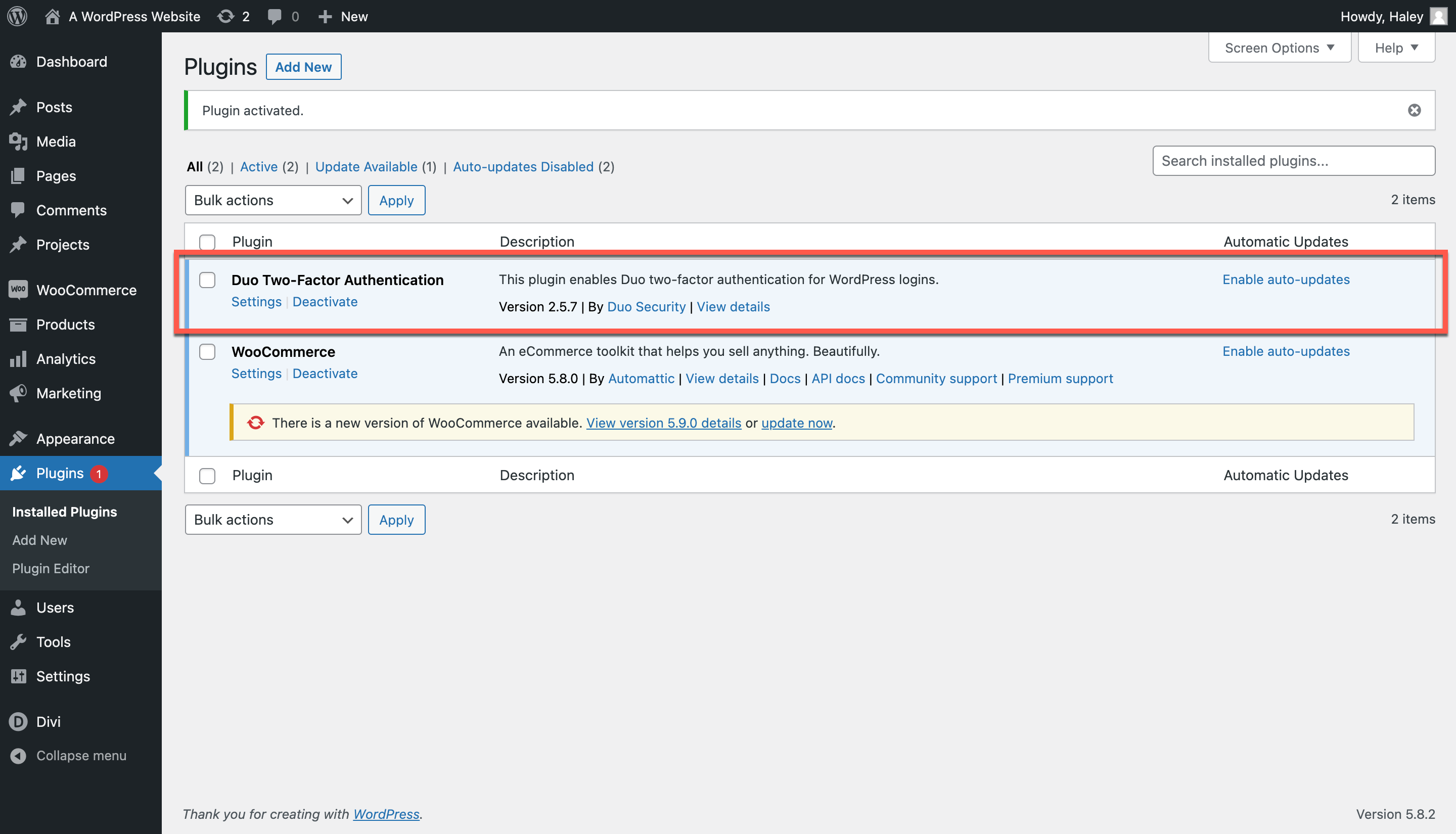
듀오 계정 설정
6. 새 브라우저 탭을 열고 Duo 웹사이트를 방문합니다. 모든 것을 설정하려면 Duo 계정(기본 무료 옵션이 있음)과 Duo 모바일 앱이 모두 필요합니다. 스마트폰에 앱을 다운로드하고 지침에 따라 계정을 등록합니다. Duo 웹사이트를 모바일 앱과 동기화하기 위해 스캔할 QR 코드가 표시됩니다.

7. 계정에 가입했다면 이제 WordPress 사이트를 보호할 차례입니다. Duo 웹사이트에서 왼쪽 메뉴의 애플리케이션 탭으로 이동합니다. 애플리케이션 보호라는 제목의 페이지가 표시됩니다.
8. 페이지를 아래로 스크롤하거나 검색 창에 WordPress를 입력할 수 있습니다. 표시되면 행 오른쪽에 있는 보호 버튼을 클릭합니다.
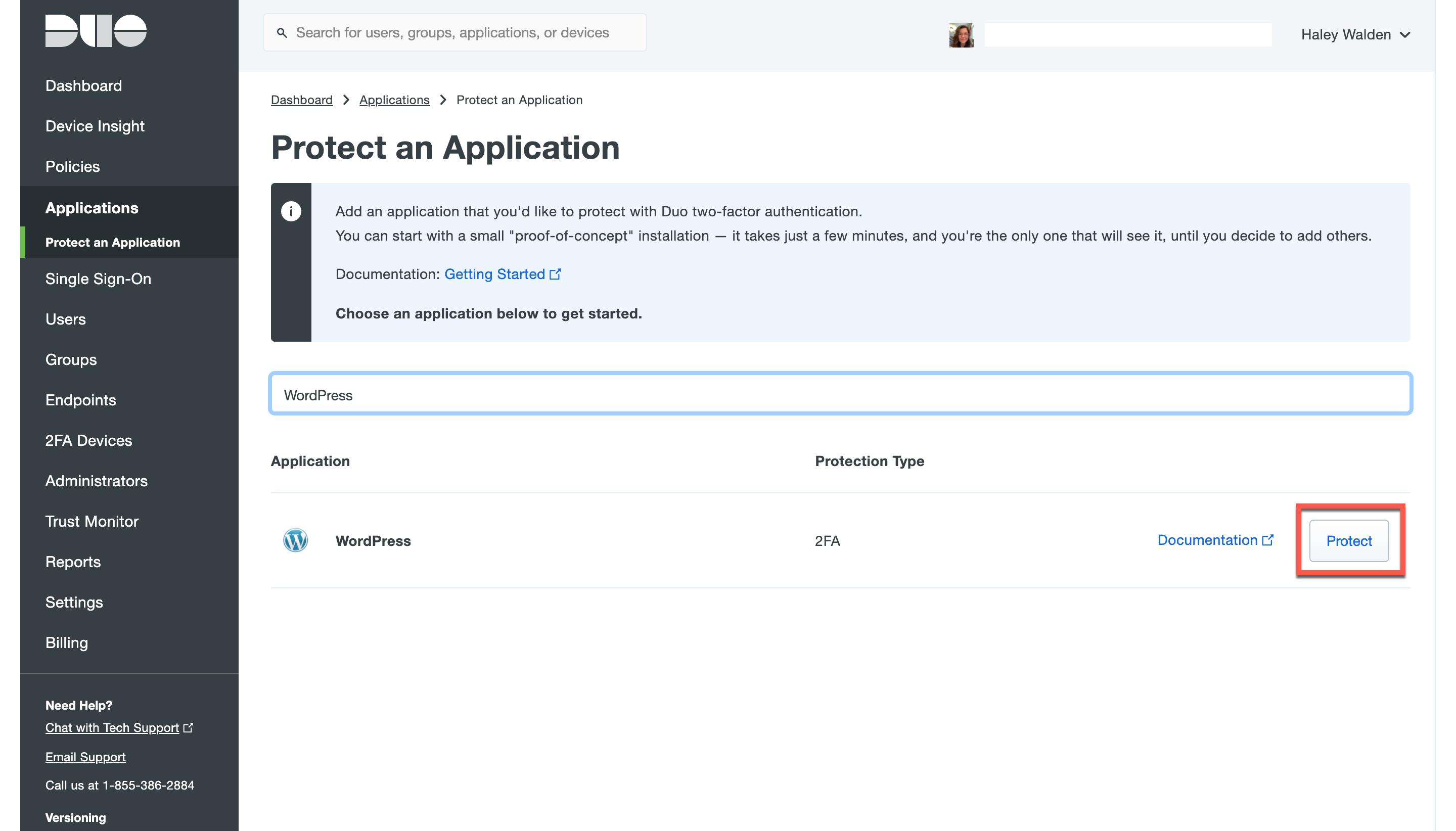
9. 다음으로 통합 키, 비밀 키 및 API 호스트 이름을 포함하여 계정 세부 정보가 표시된 WordPress 페이지가 표시됩니다.
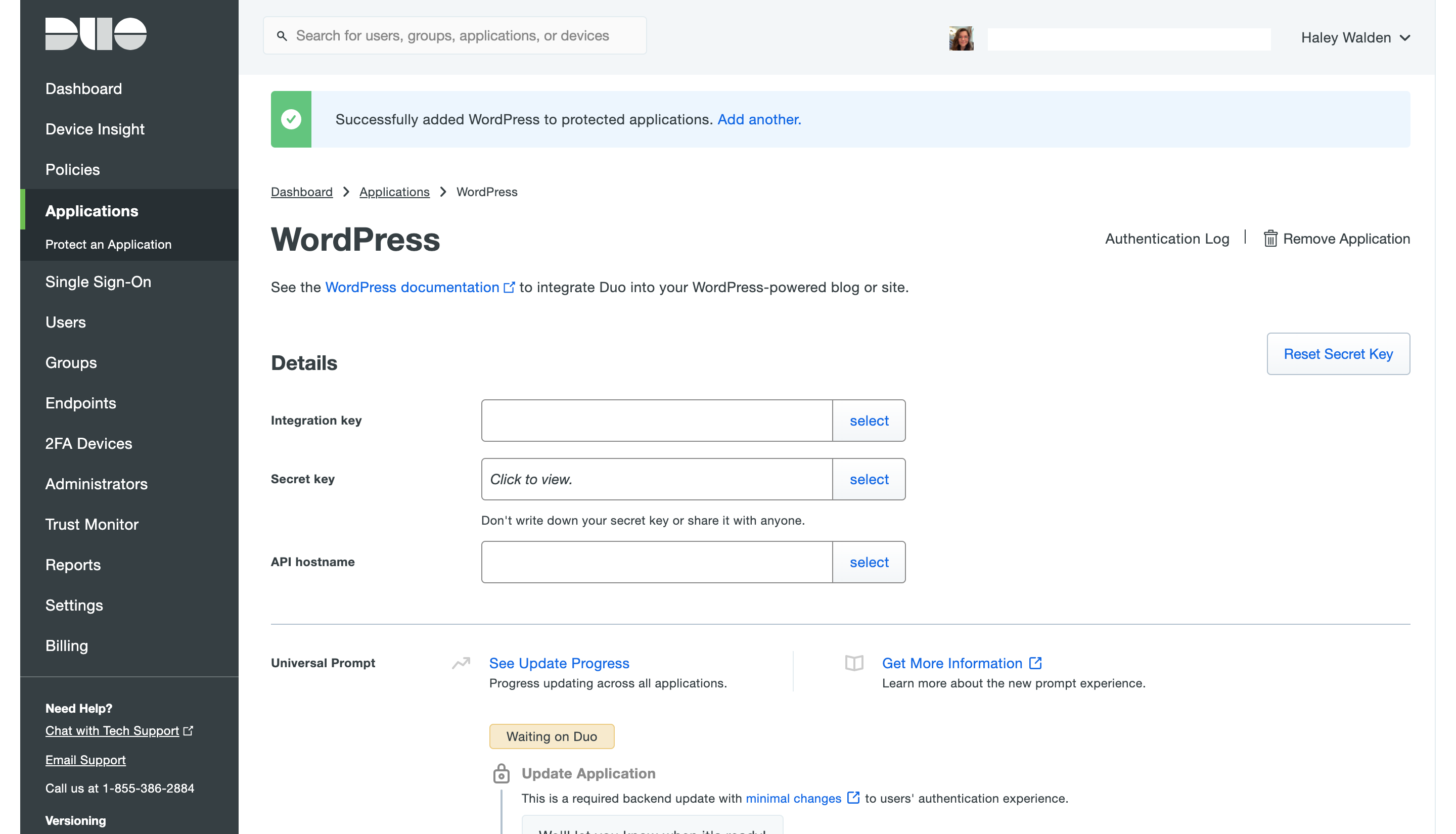
열려 있는 WordPress 탭으로 다시 클릭하면(여전히 Duo의 플러그인 설정 페이지에 있어야 함) 각 자격 증명을 입력할 수 있는 위치가 표시됩니다.
WordPress에서 Duo 활성화
10. 각 자격 증명(통합 키, 비밀 키, API 호스트 이름)을 하나씩 복사하여 WordPress의 플러그인 페이지에 붙여넣습니다. 여기에서 WordPress 사이트 내의 특정 역할에 대한 플러그인을 활성화할 수 있습니다.
Duo는 XML-RPC를 비활성화 상태(하단 확인란)로 두는 것이 좋습니다. 활성화하면 사이트 보안에 해로울 수 있습니다.
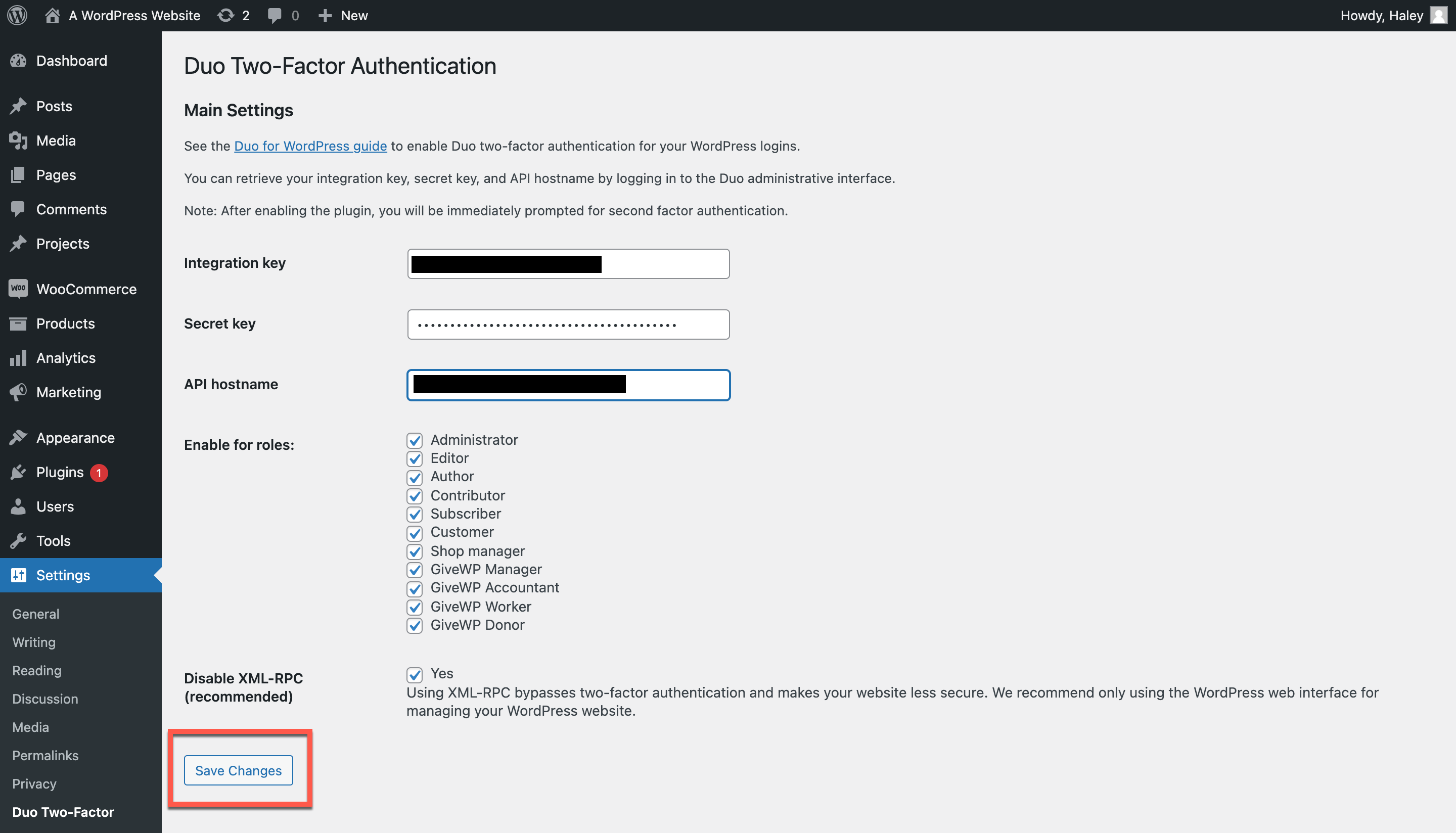
완료되면 변경 사항 저장을 클릭합니다.
11. 관리자에 대해 Duo를 활성화하면 계정을 Duo 모바일 앱에 연결하는 프로세스를 시작하는 페이지가 표시됩니다. 계속하려면 설치 시작을 클릭하십시오.
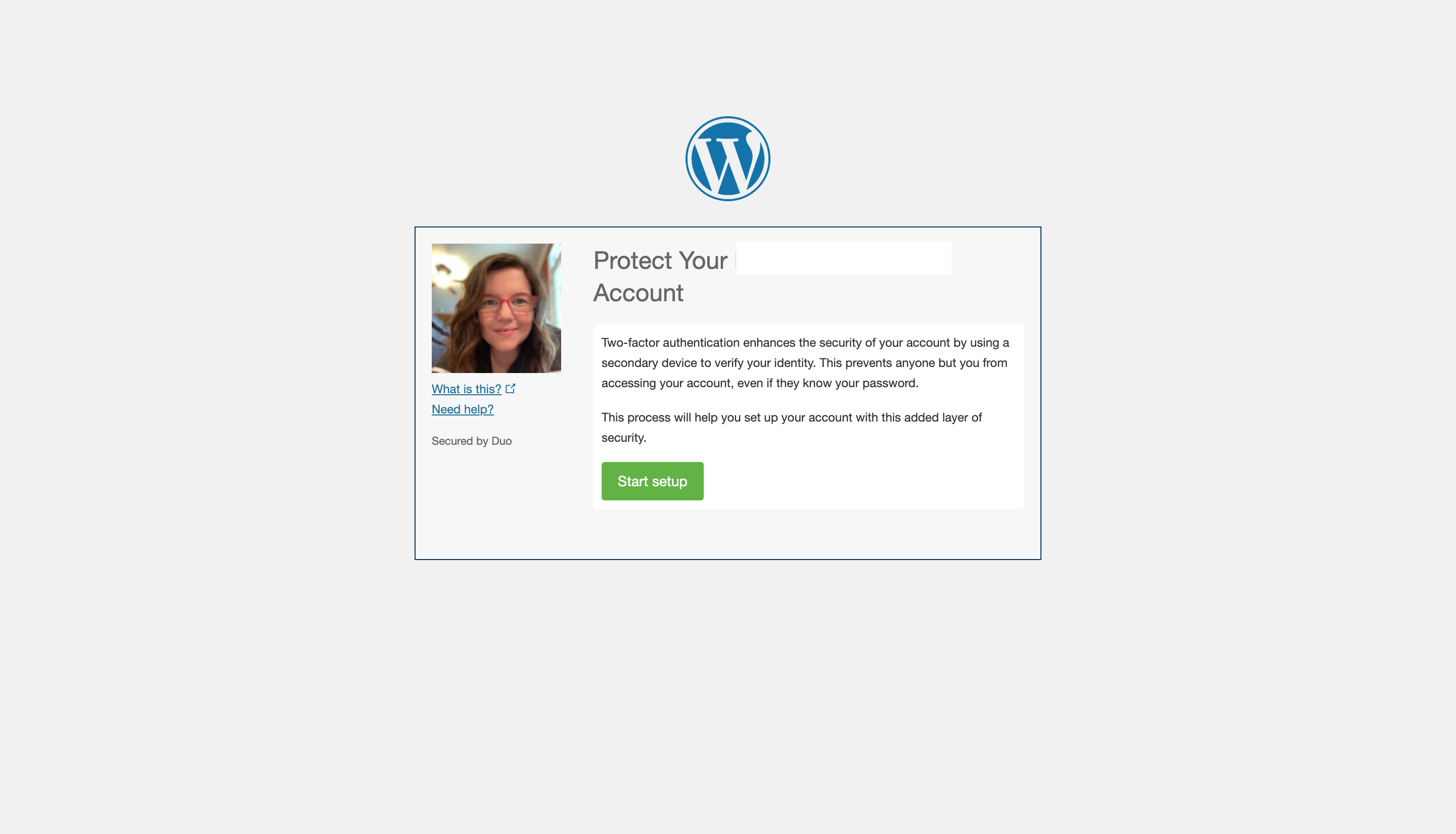
계정에 추가할 장치 유형을 선택하라는 메시지가 표시됩니다. 예를 들어 휴대폰 또는 태블릿을 선택할 수 있습니다. 내 전화를 추가하기로 선택했기 때문에 다음 프롬프트에서 내 번호와 사용 중인 전화 유형을 묻습니다. 그런 다음 메시지에 또 다른 QR 코드가 표시되었으며, 이 코드는 휴대폰을 연결하기 위해 Duo 모바일 앱으로 스캔했습니다.
WordPress 사이트에 쉽게 액세스할 수 있도록 Duo를 여러 장치와 통합하는 방법에는 여러 가지가 있습니다. SMS 문자 메시지, 푸시 알림, 1회 로그인 코드를 수신하거나, 로그인 인증을 위한 전화 통화를 수신할 수 있도록 서비스를 설정할 수 있습니다. 나는 내 전화에 SMS를 푸시하도록 웹사이트를 설정했습니다.
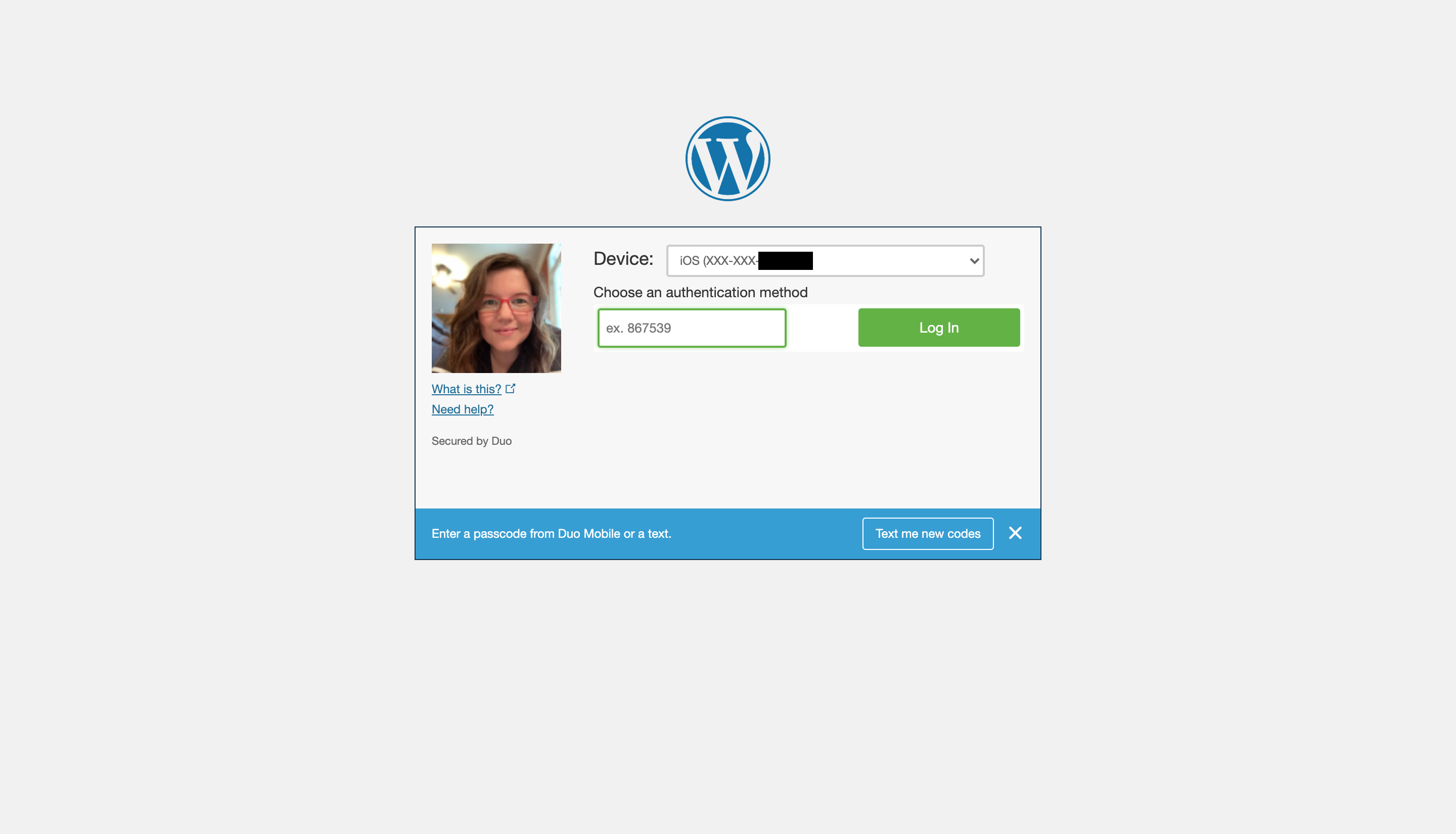
WordPress 2단계 인증 자주 묻는 질문
WordPress 2FA 도구를 사용할지 플러그인을 사용할지 어떻게 결정합니까?
WordPress의 2단계 인증을 위한 내장 도구는 개별 로그인에 적합합니다. 하지만 함께 작업하는 팀이 있다면 더 광범위한 플러그인을 살펴보는 것이 좋습니다. 이를 통해 관리자는 사이트에 액세스할 수 있는 사람을 더 잘 제어할 수 있습니다.
이중 인증을 위해 어떤 타사 플러그인을 선택해야 합니까?
특정 플러그인에 뛰어들기 전에 약간의 조사를 하는 것이 좋습니다. 먼저 사이트의 요구 사항과 팀 규모를 살펴보십시오. 또한 2FA 이상의 추가 보안이 필요한지 여부도 고려해야 합니다. 예를 들어, 단순한 인증 도구보다는 여러 사이버 보안 솔루션이 내장된 보다 포괄적인 앱이 필요할 수 있습니다.
플러그인을 설치하는 데 문제가 발생하여 WordPress 사이트가 잠기면 어떻게 합니까?
2단계 인증 플러그인을 설정하기 전에 플러그인 설치 지침이 있는 탭을 열었는지 확인하세요. 서비스에 문제가 발생할 경우 도움을 줄 수 있는 사용 가능한 고객 서비스 팀이 있는지 확인하십시오. 각 단계에 시간을 할애하여 설치 지침을 주의 깊게 따르십시오. 문제가 발생하는 경우 선택한 플러그인에 도움을 받을 수 있는지 확인하면 부담을 덜 수 있습니다.
요약
2단계 인증은 WordPress 계정에서 악의적인 행위자를 차단하는 데 중요합니다. 시간을 내어 어떤 2FA 플러그인이 가장 적합한지 알아보십시오. 시간과 연구의 가치가 충분히 있을 것입니다. 행운을 빕니다!
WordPress 사이트에 2FA 플러그인을 사용합니까? 내장 도구는 어떻습니까? 당신은 어느 것을 선호합니까? 의견을 남기고 어떻게 생각하는지 알려주십시오.
Ka4an / Shutterstock을 통한 추천 이미지
